Программы для изменения и преображения внешности на фото
Многие люди хотят выглядеть на фотографиях идеально, как на обложках модных журналов. Для этого необходимо устранить имеющиеся дефекты кожи и применить различные эффекты с помощью специальных графических редакторов и программ.
Cosmetic Guide — графический редактор, который поможет преобразить внешность на фотографии. С помощью приложения можно устранить морщины, припухлости и отеки, отбелить зубы и выделить черты лица. Перед началом работы можно запустить демонстрацию использования основных инструментов утилиты.
Программа совместима с операционной системой Windows (32 и 64 бит) и переведена на русский язык. Программа условно-бесплатная, полная версия Cosmetic Guide стоит 450 рублей.
После запуска программы откроется небольшое окно «Демонстрация», где можно запустить демонстрацию использования основных инструментов приложения: разглаживание морщин, удаление родинки, отбеливание зубов и т.д. Для этого нужно выбрать пример и нажать кнопку «Старт».
.png)
После просмотра демонстрации можно приступать к работе с утилитой для преображения и изменения внешности на фотографии. На первом этапе следует загрузить фотографии в утилиту. Для этого необходимо перейти в раздел меню «Файл» — «Открыть».
.png)
В правой части интерфейса редактора расположен раздел «Инструменты». Здесь расположены полезные функции для разглаживания кожи, отбеливания зубов, придания акцента контурам лица.
.png)
Чтобы преобразить внешность, необходимо выбрать любой инструмент и начать процесс устранения дефектов кожи, лица и т.д. У каждой функции есть настраиваемые параметры: размер кистей, естественность, сила. На верхней панели инструментов есть функция «Показать исходное», которая позволяет посмотреть оригинал изображения до редактирования.
.png)
Преимущества программы Cosmetic Guide:
- простой и удобный интерфейс на русском языке;
- большой набор инструментов для изменения и преображения внешности;
- возможность пользоваться основными функциями графического редактора бесплатно.
- нельзя применить эффекты для изображений.
Бесплатные фоторедакторы для компьютера
Свободно распространяемые программы с хорошим функционалом – это редкость. Однако мы нашли решения, которые неплохо справляются со своими задачами и при этом не стоят ни копейки. Итак, встречайте: лучшие бесплатные фоторедакторы для Windows:
Paint.net
Не путайте его с MS Paint, простеньким редактором, идущим в комплекте с операционной системой Microsoft Windows. Paint.net позиционируется как полноценный графический редактор, включающий в себя инструменты для управления светом и цветом, располагающий несколькими вариантами выделения, поддерживающий работу со слоями и т.п. Обязательным условием для установки программы является наличие NET Framework.

К бесплатным фоторедакторам относится GIMP – программа с открытым исходным кодом. Это значит, что каждый желающий и обладающий необходимыми знаниями человек может стать частью сообщества разработчиков и выпускать личные модификации программы, не нарушая при этом авторских прав. Редактор работает с растровыми и частично векторными изображениями, позволяя выполнять с ними широкий спектр операций: обрезку, изменение размера, настройку цветовой и световой составляющих, а также считается отличным инструментом для создания рисунков с нуля.

Fotor
Если вы ищете бесплатные фоторедакторы на ПК, обратите внимание на Fotor. Он реализован в нескольких версиях: десктопной, онлайн и мобильной. Здесь вы сможете редактировать снимки, создавать коллажи и макеты для дизайнерских проектов. Есть функция ручной и автоматической корректировки дефектов, ориентированная на изменение температурного режима, исправление баланса белого, улучшение четкости снимка и т.п.
В программе присутствуют инструменты для бьюти-ретуши, при помощи которых вы уберете морщины, прыщи, эффект красных глаз. Также тут можно стилизовать снимок: доступна большая коллекция фильтров для любых целей.

PhotoScape X
В число бесплатных фоторедакторов входит и PhotoScape X. Он имеет старомодный интерфейс, но последний вариант программы отлично интегрируется с самой новой версией ОС – Виндовс 10. В PhotoScape X можно ретушировать снимки, изменять размеры и формат изображений, генерировать коллажи и создавать анимацию. Поддерживается функция пакетного преобразования, в том числе импорт и конвертация RAW в другие расширения.

Как легко и идеально ретушировать портретное фото в Windows 10/8/7 и macOS
Шаг 1. Импортируйте изображение в WidsMob Portrait Pro
Бесплатно загрузите и установите WidsMob Portrait Pro на свой ПК или компьютер Mac. Затем запустите этот редактор портретов фотографий. Выбрать Выбрать фотографии or Выбор папки значок для импорта ваших изображений. Ну, также поддерживается перетаскивание фотографий с рабочего стола в основной интерфейс.

Шаг 2: примените эффект ретуши фотографии
Вы можете легко отретушировать портретную фотографию с помощью Предустановленная вариант. Просто выберите эффект, который хотите применить. Всего одним щелчком мыши фотоэффект будет применен к вашему портрету. Вы также можете нажать Применить ко всему в нижней части правой боковой панели, чтобы применить этот фотоэффект ко всем импортированным портретным фотографиям.

Если вы хотите сделать детальную ретушь, вы можете перейти к Редактировать раздел. в Редактировать раздел, вы можете настроить портретную кожу лица с помощью Сглаживание, Изменить оттенок кожи и Осветлить кожу инструменты. И вы можете сделать дальнейшее улучшение портрета портрета, удалив пятно, осветив глаза, углубив улыбку, приподняв щеки, худеющее лицо, увеличивающие глаза, улучшение носа, отбеливание зубов и т. д.

После ретуши портрета вы также можете сделать портретный макияж в Макияж раздел. Перед нанесением макияжа вы можете отрегулировать кончик лица, чтобы сделать макияж более точным.

Вы можете добавить румяна к лицу, добавить помаду к губам, изменить цвет глаз и добавить к глазам цветные контактные линзы, ресницы, подводку и тени для век. Всего несколькими щелчками мыши вы можете получить блестящую и естественную портретную фотографию.

Шаг 3. Экспорт портретной фотографии
После того, как все будет в порядке, нажмите кнопку Экспортировать возможность экспорта ваших работ. Вы получите всплывающее окно. Установите формат выходного изображения и отрегулируйте качество фото от наименьшего к лучшему свободно. Наконец, нажмите старт для сохранения отретушированного портретного фото.

Win Скачать Mac Скачать
Фоторедактор с эффектами для лица
Для Windows 11, 10, 8, 7 и XP. Быстрая установка.
Как часто несовершенства кожи портят, казалось бы, отличные портретные снимки, а заодно и настроение! Но с хорошей программой для обработки фото можно устранить целый спектр проблем: не просто убрать дефекты с лица, но и изменить его пропорции, поменять цвет глаз, губ, поправить прическу и получить великолепный загар. В редакторе ФотоМАСТЕР вы сможете проделать эти манипуляции одним щелчком мыши, ведь программа практически полностью автоматизирована. Просто загрузите свое фото и через несколько секунд оно полностью преобразится!
Идеальный портрет
Итак, вы установили программу на свой компьютер, загрузили в нее фото и теперь готовы приступить к коррекции. Для этого пройдите в раздел «Ретушь» и выберите там пункт «Идеальный портрет».
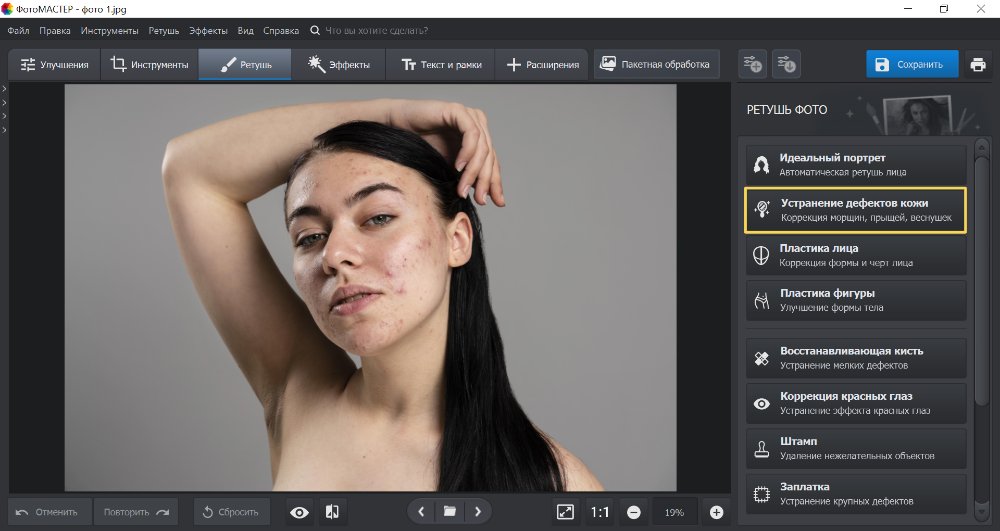
Откройте фото и выберите функцию «Идеальный портрет»
Перед вами откроется окно с набором готовых пресетов. Давайте разберемся с каждым в отдельности.
- «Общие улучшения»
Фильтр применится ко всей фотографии, если просто нажать на него левой кнопкой мыши. Что произошло? Снимок слегка замылился, а вместе с тем менее явными стали прыщики на лице модели, слегка «прибилась» краснота. В целом портрет получил едва заметный эффект мягкого фокуса. Для того чтобы посмотреть фото в режиме до/после нажмите на значок глазика в нижнем левом углу экрана. Для отмены эффекта щелкните «Сбросить» или «Отменить».
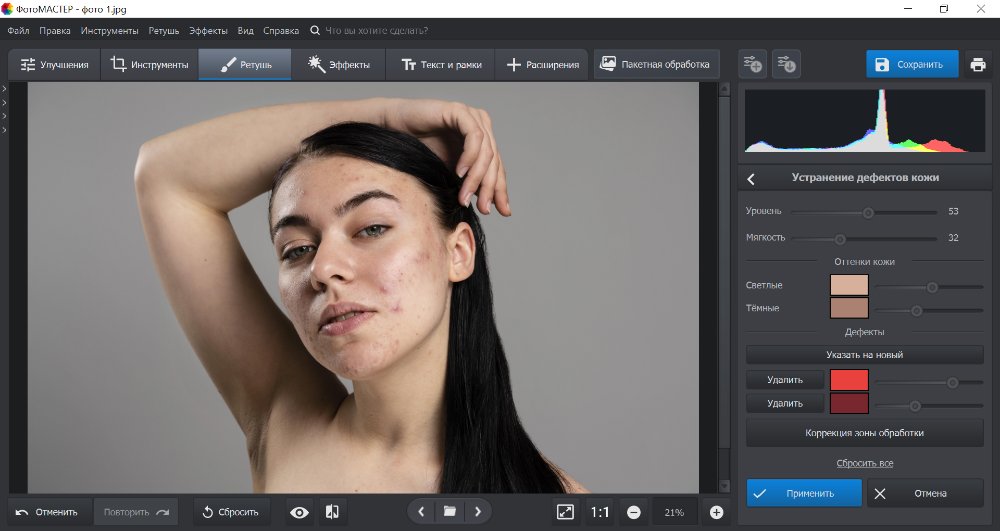
С помощью готовых пресетов вы преобразите портрет за секунду!
- «Эффектный портрет»
Искали редактор фото, чтобы замазать прыщи? Обратите внимание на этот фильтр. Посмотрите, как преобразилось изображение. Исчезли морщины и прыщи, тон выровнялся и стал более теплым.
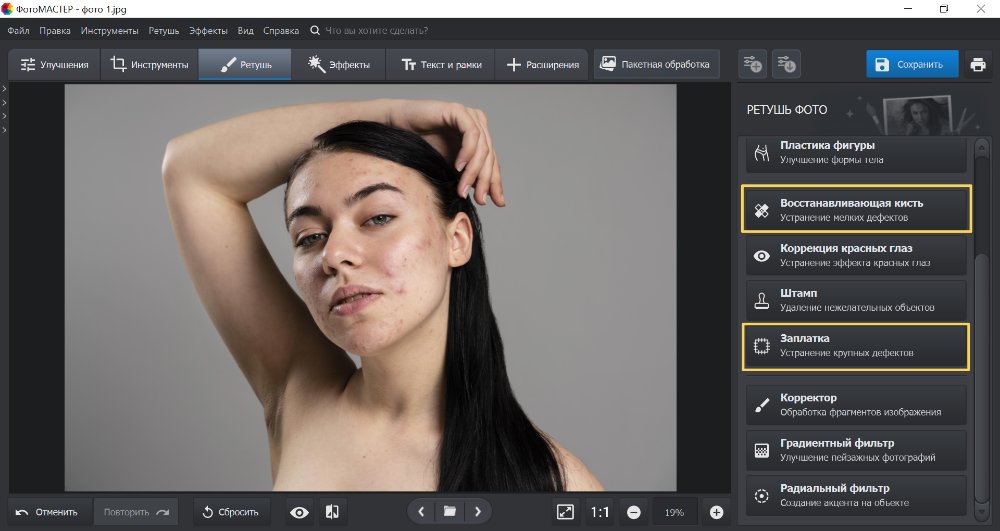
Пресет «Эффектный портрет» выполнит комплексную ретушь
- «Разгладить кожу»
Редактор фото для макияжа лица поможет бесплатно добиться модельного образа и придать снимку эффект гламура.
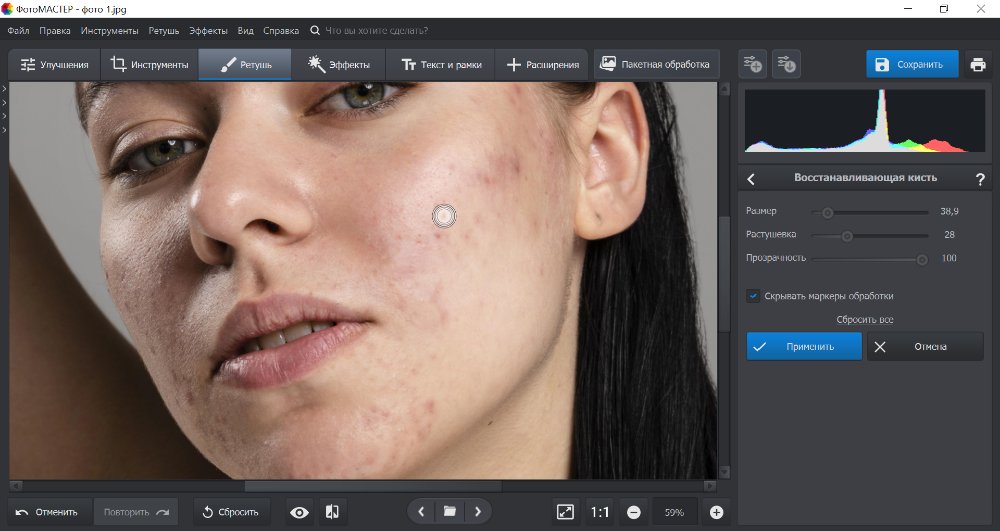
Разглаживайте кожу и убирайте морщинки!
И это не все! С помощью пресетов вы можете добиться еще больших положительных изменений во внешности:
- «Легкий загар». Светлый тон кожи модели приобретает желтоватый оттенок, характерный для загара.
- «Легкое улучшение». Этот фильтр применяется для небольшой стилизации портретов.
- «Убрать блеск». Этот фильтр идеально подойдет для того, чтобы ликвидировать жирный блеск.
- «Убрать красноту». Очень интересный пресет, позволяющий осветлить участки кожи с излишней краснотой.
- «Яркие губы». Усиливается яркость губ без изменения их цвета.
- «Ясный взгляд». При помощи этого пресета глазам можно придать большую выразительность.
- «Осветление лица». Скачайте фоторедактор с эффектами для лица и превратите себя из смуглянки в белоснежку.
- «Отбеливание зубов». Убирает желтизну с зубов. Делает улыбку «как в рекламе».
- «Идеальная улыбка». Улучшает внешний вид не только зубов, но и губ.
- «Круги под глазами». Уже из названия ясно, что фильтр способен замазать синяки под глазами.
- «Легкий блеск». При помощи фильтра можно добавить коже сияния.
Как видите, скачав фоторедактор для макияжа бесплатно, вы получаете широкий простор для творчества при минимуме затраченного времени. Силу воздействия пресета можно ослабить вручную. Для этого переходим в «Ручные настройки».
Ретушируем самостоятельно
Ручные настройки позволяют проводить коррекцию, затрагивая отдельные элементы лица. Все параметры можно подобрать индивидуально, и, как результат, получить более качественную итоговую работу. Фоторедактор автоматически распознает все части лица, поэтому не нужно тратить время на выделение изменяемой области. Выберите нужную шкалу и передвигайте ползунок, наблюдая за сказочным преображением на экране. Вы можете:
- разгладить рельеф кожи,
- выровнять ее тон,
- добавить блики на самые светлые участки лица,
- усилить четкость бровей и контура губ,
- отбелить зубы.
Вы можете настраивать все параметры вручную
Готовый результат не забывайте сохранять, нажав на кнопку «Применить».
Убираем прыщи на фото
Фоторедактор поможет точечно избавиться от прыщей при помощи инструмента «Восстанавливающая кисть». Для начала работы кисть необходимо настроить. Установите нужный размер, ведь вы будете работать с локальной областью. Параметры растушевки и прозрачности по умолчанию стоят на сто. Готово? Теперь просто нажмите один раз на проблемный участок, и вы увидите как прыщ или родинка исчезают. Проработайте так все области. В отличие от автоматических фильтров, кисть работает локально, не затрагивая всю фотографию в целом.
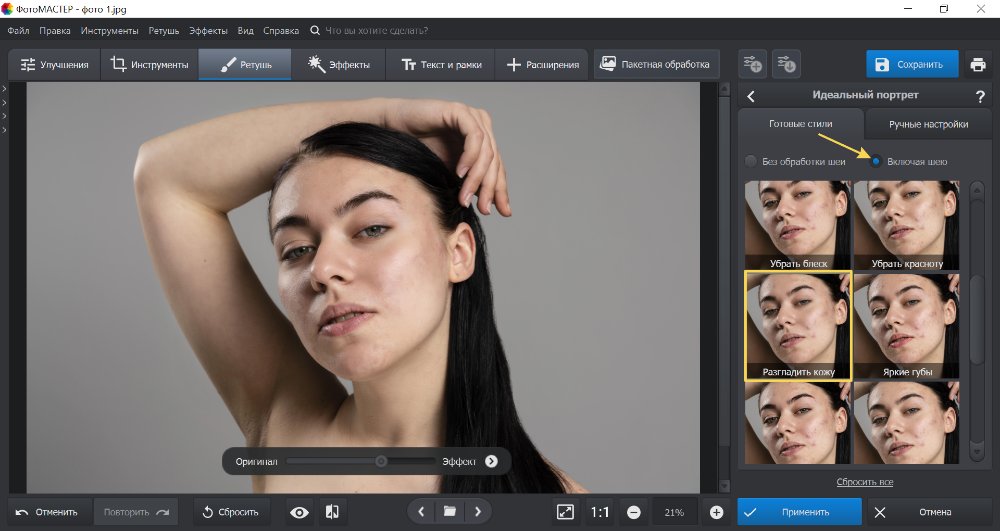
Убирайте мелкие дефекты на коже с помощью восстанавливающей кисти
Наносим макияж
Хотите более глобальных изменений? Тогда обратите внимание на инструмент «Корректор». Он тоже находится в разделе «Ретушь». С его помощью вы сможете нарисовать виртуальный макияж, сочнее выделить оттенки и даже заменить цвет отдельных объектов. Определите размер, растушевку и прозрачности кисти. Затем наведите инструмент на область, требующую изменений, и аккуратно прокрасьте участок.
Например, вы хотите нанести на веки тени. Выделите кистью подвижное веко, а затем приступите к настройке параметров обработки. «Цветовой тон» позволит вам добавить цвет к отмеченной области, а силу его наложения откорректирует «Насыщенность». «Температура» и «Оттенок» отвечают за то, будет ли общий тон теплым или холодным. Передвигая ползунок «Экспозиция», вы сможете затемнить или, наоборот, осветлить прокрашенный участок.
Обязательно поэкспериментируйте с параметрами «Засветка», «Тени», «Светлые», «Темные». Они будут работать отдельно с темными и светлыми областями, увеличивая контраст и придавая объем виртуальному макияжу.
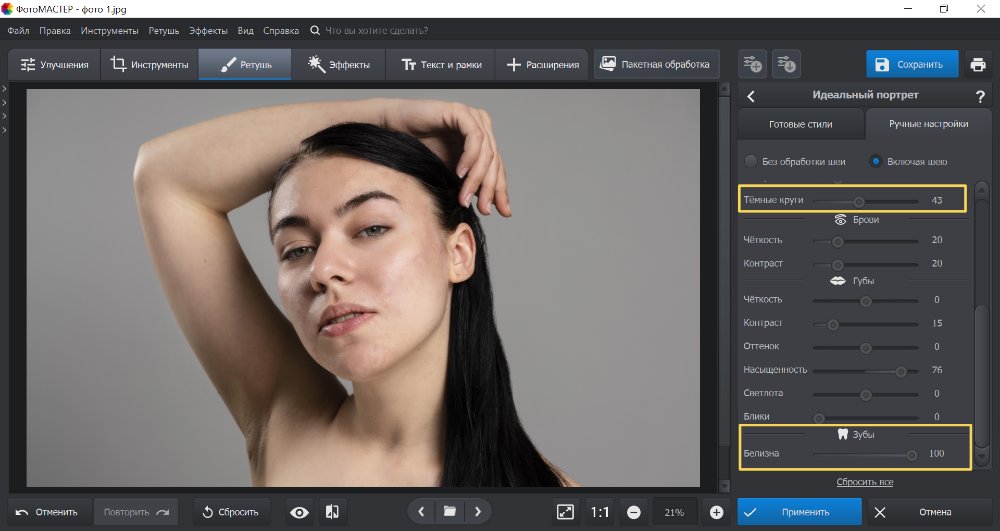
Дополняйте портреты эффектным макияжем
Не устраивает изначально установленный цвет? Замените его во вкладке «Тонирование». Просто кликните по цветовой полоске и в появившемся диалоговом окне и укажите другой.
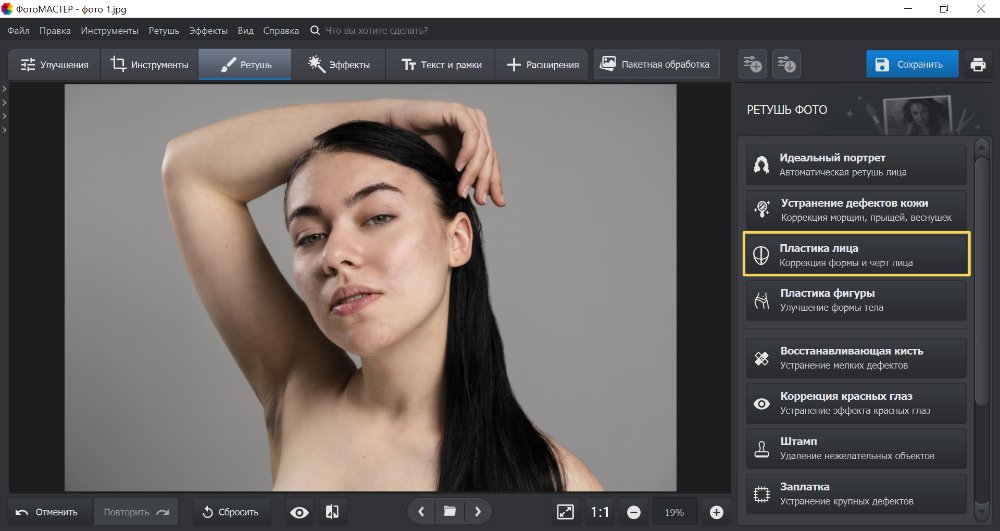
Меняйте цвет теней и любых других элементов на фото
Определите силу, с которой новый оттенок будет перекрывать исходный, понизив прозрачность слоя в одноименной вкладке. Также поэкспериментируйте с режимами наложения.
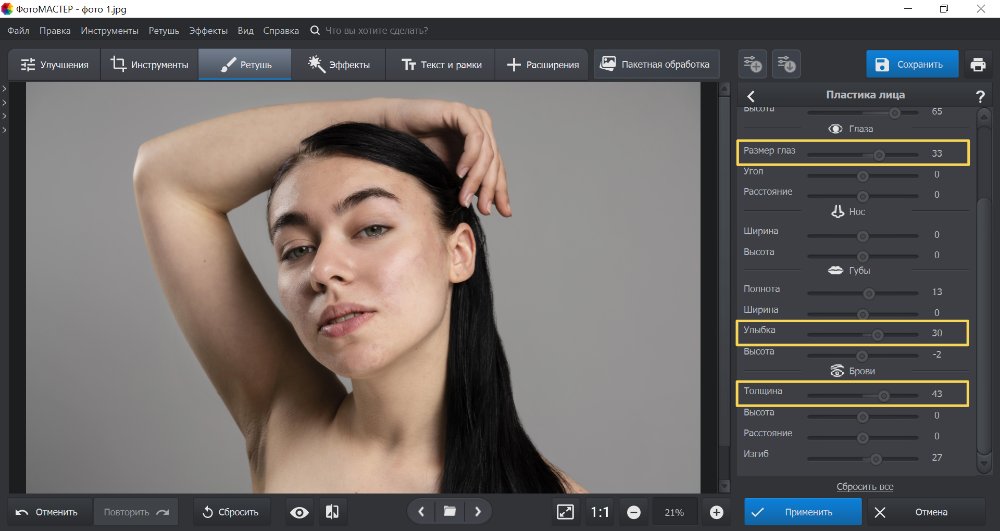
Выберите оптимальный режим смешивания
Для того чтобы придать макияжу естественность перейдите во вкладку «Резкость». Здесь вы сможете размыть слой, как если бы растушевывали настоящие тени кисточкой. Для более точной настройки используйте «Прозрачность».
«Повышение резкости» пригодится для повышения детализации на отдельных фрагментах снимка. К примеру, вам нужно сделать акцент на глазах. Пройдитесь по ним кистью, а затем отрегулируйте параметры в меню справа.
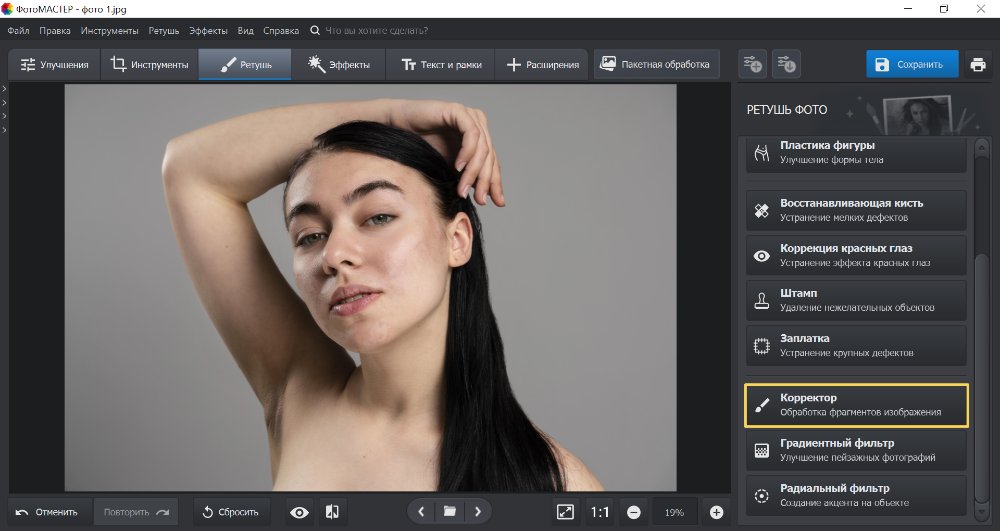
Настройте резкость, чтобы подчеркнуть детали
Таким образом, можно не только наносить макияж, но и менять цвет глаз и волос, отдельных элементов одежды.
Виртуальная пластика
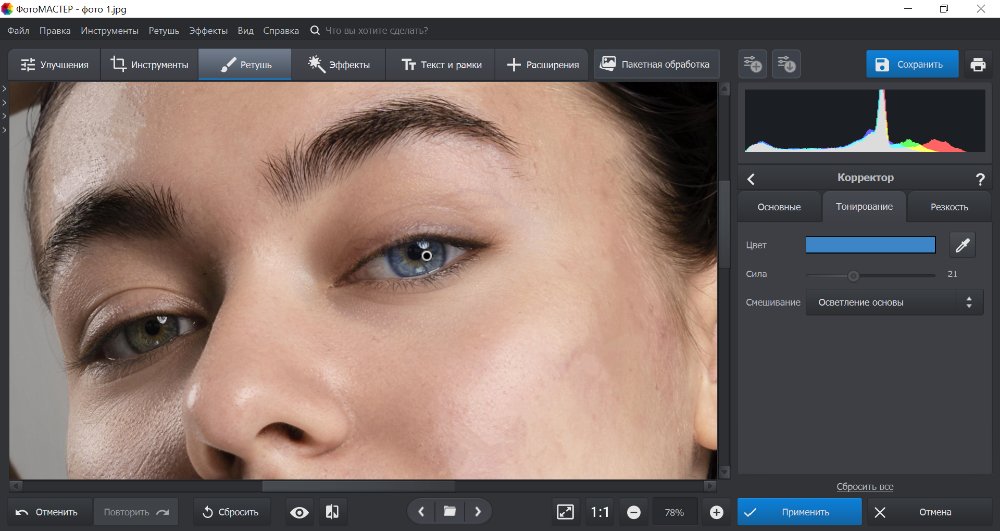
Не устраивает форма носа, губ или лица? Эту проблему можно решить с помощью инструмента «Пластика». Не нужно ничего выделять на снимке, просто установите желаемые значения для каждой части тела. Широкий нос можно сузить, а длинный приподнять, губы сделать полнее, а подбородок ужать, «раздвинуть» слишком близко посаженные глаза, или, наоборот, увеличить расстояние между ними, а также изменить общие пропорции лица.
Меняйте ширину лица, размер глаз и губ
Если вы ищите фоторедактор с эффектами для лица, в котором можно создать качественный макияж, то вы его уже нашли. В ФотоМАСТЕРе вы сможете:
- устранить любые дефекты на коже,
- скорректировать черты лица,
- добавить эффектный макияж,
- изменить цвет глаз и волос и многое другое.
Скачать редактор фотографий можно совершенно бесплатно. Не отказывайте себе в красивых и стильных снимках, тем более что с редактором ФотоМАСТЕР привести их к совершенству так легко!
AgingBooth — Вы так постарели!
Очень простым и эффективным инструментом для искусственного старения изображения является приложение «AgingBooth». С ним вы совершите виртуальную поездку во времени и состарить изображение на собственных и чужих портретных фотографиях на несколько лет.
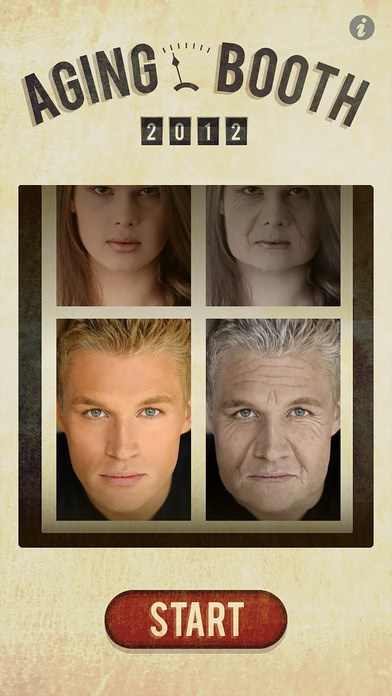
Возьмите фотографию, снятую камерой смартфона, или выберите изображение из галереи и отметьте на лице основные точки «старения». AgingBooth наложит на фотографию фильтр «серой вуали», морщинки и состарит черты лица. Результаты выглядят пугающе реально.
Забавный трюк: встряхнув телефон, поменяйте своё нынешнее изображение на свое же, но постаревшее на 50 лет.
Готовые результаты можно при необходимости сохранить в галерее. В самом приложении фотомонтажи сохраняются рядом с оригиналами в галерее приложения. Поделиться фотографиями с друзьями вы можете через саму программу.
Нейросеть научилась состаривать и омолаживать людей по фото

Оригинальная фотография (a), первоначальная реконструкция (b), два варианта оптимизации реконструкции (с) и результат состаривания/омолаживания лиц со вторым вариантом оптимизации IP, то есть с лучшим сохранением узнаваемости лица (d)
Состаривание лица (синтез возраста) с морфингом фотографии — важная задача, которая имеет много практических применений. Такое состаривание необходимо делать для корректной работы систем распознавания лиц. Оно нужно при поиске пропавших детей спустя годы или десятилетия после пропажи. Ну и конечно, морфинг лиц используется в индустрии развлечений — например, в кинематографе. Вероятно, мобильные приложения c такой функцией могут стать популярными. Каждому интересно посмотреть, как в молодости выглядел этот старичок-преподаватель или какой станет ваша красавица-однокурсница через 40-50 лет. Традиционно программы состаривания лиц основаны на одном из двух подходов: прототипирование и моделирование. В первом случае вычисляется оценка среднего лица в каждой возрастной группе, а также разница между средними лицами в разных возрастных группах. Затем эта разница используется для морфинга конкретного лица. Прототипирование — простой и быстрый подход, но он полностью игнорирует индивидуальные черты человека. Поэтому изображения получаются не очень реалистичными.
В отличие от него, моделирование предполагает составление параметрической модели, которая симулирует механизмы старения на мышцах, коже и черепе конкретного индивида. У этого подхода тоже есть недостаток. Для создания хорошей модели часто нужны фотографии одного и того же человека в разном возрасте. Получить такие данные не всегда возможно.
Оба упомянутые подхода плохо справляются с дополнительными модификациями, которые происходят со стареющим лицом. Например, появление бороды, лысины или очков.
Методы естественной генерации изображений изучались много десятилетий, но они получили существенный толчок после 2014 года, в результате серьёзного прогресса в глубинном обучении. Нейросети научились генерировать картинки очень высокого качества и разрешения. Ключевая технология в данной сфере — генеративные состязательные нейросети (Generative Adversarial Network, GAN), которые неоднократно описывались на Хабре и . Сеть GAN обучает функцию потерь, задача которой — классифицировать изображение как «настоящее» или «поддельное». Одновременно тренируется генеративную модель, чтобы минимизировать эту функцию.
В отличие от автоэнкодеров, GAN не может сгенерировать размытое изображение, потому что оно не пройдёт проверку классификации как «настоящее». GAN — это своеобразная «война» двух нейросетей, генератора и дискриминатора, где первая пытается обмануть вторую, сгенерировать фотографию, которая сойдёт за настоящую у дискриминатора.
Генеративные состязательные нейросети отлично показали себя в разных программах для изменения лица — например, в наложении причёсок и изменении цвета волос или в простом изменении возраста человека без чётких возрастных критериев. Но в большинстве случаев у этих программ была проблема, что вместе со старением на лице исчезали характерные индивидуальные черты, присущие конкретному человеку. Эту проблему попытались решить сотрудники научного коллектива под руководством Григория Антипова из компании Orange Labs (Франция). Их научная статья опубликована 7 февраля 2020 года на сайте препринтов arXiv.org (arXiv:1702.01983).
Антипов и его коллеги разработали генеративную состязательную нейросеть acGAN (Age Conditional Generative Adversarial Network), обученную состаривать или омолаживать лицо с сохранением узнаваемости
. Это первая нейросеть, которая генерирует высококачественные лица в любой заданной возрастной категории. Кроме того, нейросеть умеет восстанавливать исходную фотографию с сохранением узнаваемости человека.
Авторы пишут, что после обучения нейросети состаривание происходит в два шага. На первом шагу вычисляется оптимальный собственный вектор для реконструкции. На втором этапе включается генератор изображений, который просто создаёт фотографию указанного возраста с учётом собственного вектора.

Алгоритм работы генеративной состязательной нейросети acGAN
Для условий генератора acGAN были установлены шесть возрастных категорий: 18 лет, 19-29, 30-39, 40-49, 50-59 и более 60 лет. Нейросеть обучали на наборе фотографий IMDB-Wiki cleaned, содержащем минимум 5000 изображений в каждой возрастной категории. Таким образом, условия acGAN — это шестимерные прямые векторы.
Всего в наборе для обучения было 120 тыс. фотографий. Из них 110 тыс. использовали для обучения, а остальные 10 тыс. — для проверки работы нейросети с использованием двух альтернативных методов вычисления оптимальных собственных векторов Pixelwise
и
Identity-Preserving
.

Примеры генерации синтетических изображений в шести возрастных категориях с использованием двух случайных оптимальных собственных векторов
Сравнение результатов работы методов Pixelwise
и
Identity-Preserving
показало, что наиболее оптимальные результаты показывает второй из этих методов. Оценка узнаваемости лиц осуществлялась с помощью программного обеспечения OpenFace — одной из самых лучших программ с открытым исходным кодом для распознавания лиц.
Авторы научной работы считают, что инновационный метод Identity-Preserving
подойдёт не только для состаривания людей, но и для других трансформаций лица с сохранением узнаваемости. Например, для наложения бороды, очков и других трансформаций. Эту технологию можно применять в различных системах распознавания лиц и развлекательных приложениях.












